[Aggiornata il 06 Luglio 2021]
Fra i Tag predefiniti di Google Tag Manager esiste anche il Tag “LinkedIn Insight”: è il Tag per il tracciamento delle conversioni per le campagne pubblicitarie Pay-per-Click e Remarketing su LinkedIn.
Vediamo come fare a installarlo, vedrai è più facile farlo che spiegarlo 😀
STEP 1 – COPIA LO SNIPPET DI LINKEDIN ADS
Innanzitutto devi recuperare la porzione di codice che LinkedIn ti suggerisce di installare sul sito per tracciare le conversioni.
Entrando nella tua piattaforma di LinkedIn Ads, lo trovi qua:
Account > Account Assets > Insight Tag
Qua vedrai il codice. Tuttavia, per installare il tracciamento delle conversioni LinkedIn con Google Tag Manager ti servirà soltando il Partner ID (nel nostro esempio è 3156594)
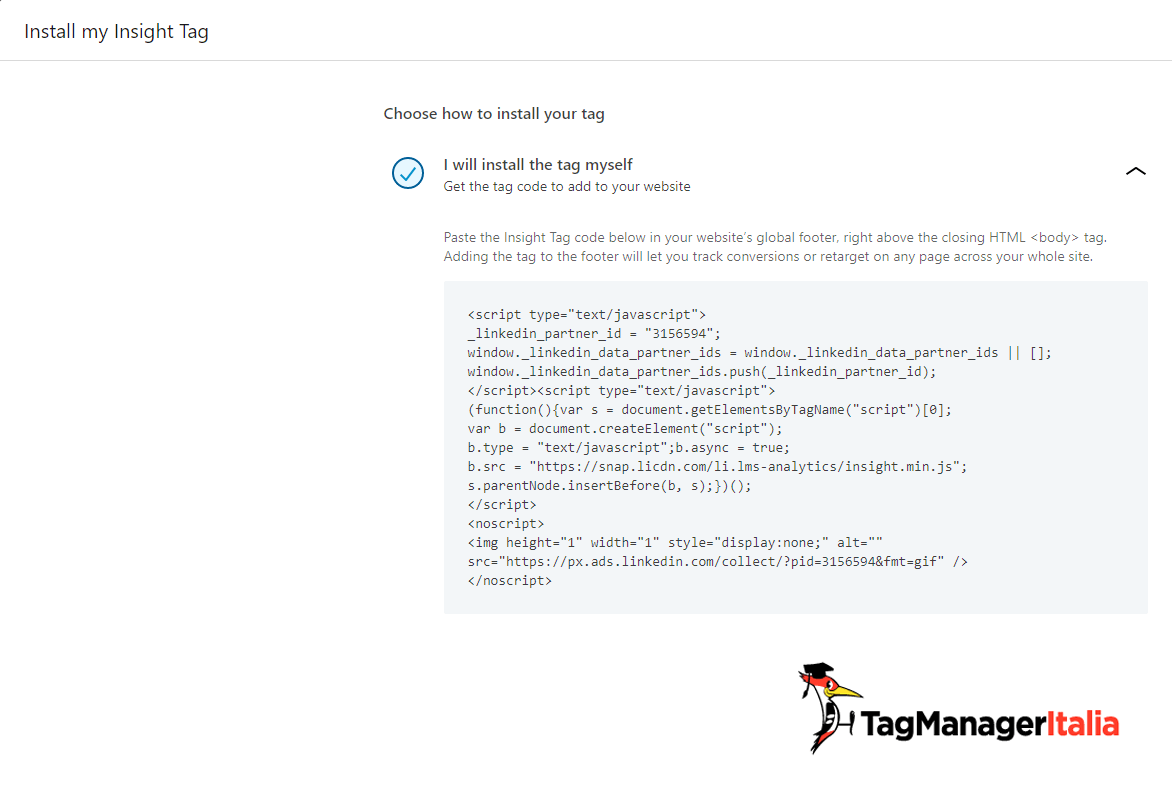
STEP 2 – CREA IL TAG
Adesso crea un nuovo Tag, aprendo quello già preimpostato per lo scopo, ovvero LinkedIn Insight.
Vai su:
- Tag > Nuovo > Configurazione Tag > Linkedin Insight
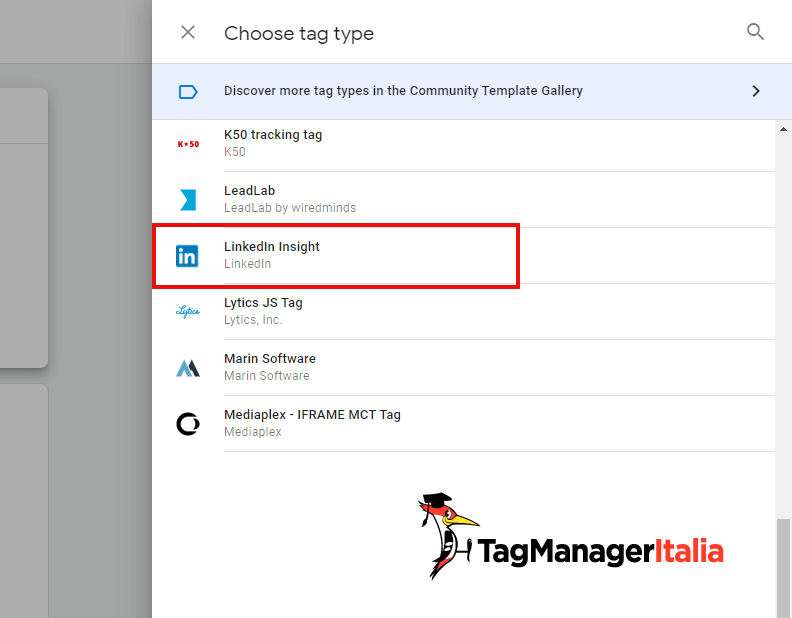
- ID Partner: incolla qua il tuo Partner ID, nel nostro caso 3156594
- Attivazione: All Pages – Visualizzazione di Pagina (naturalmente puoi decidere di attivarlo anche solo su alcune pagine specifiche che ti interessano).
- Rinomina il Tag ad esempio “LinkedIn Conversioni” e salvalo.
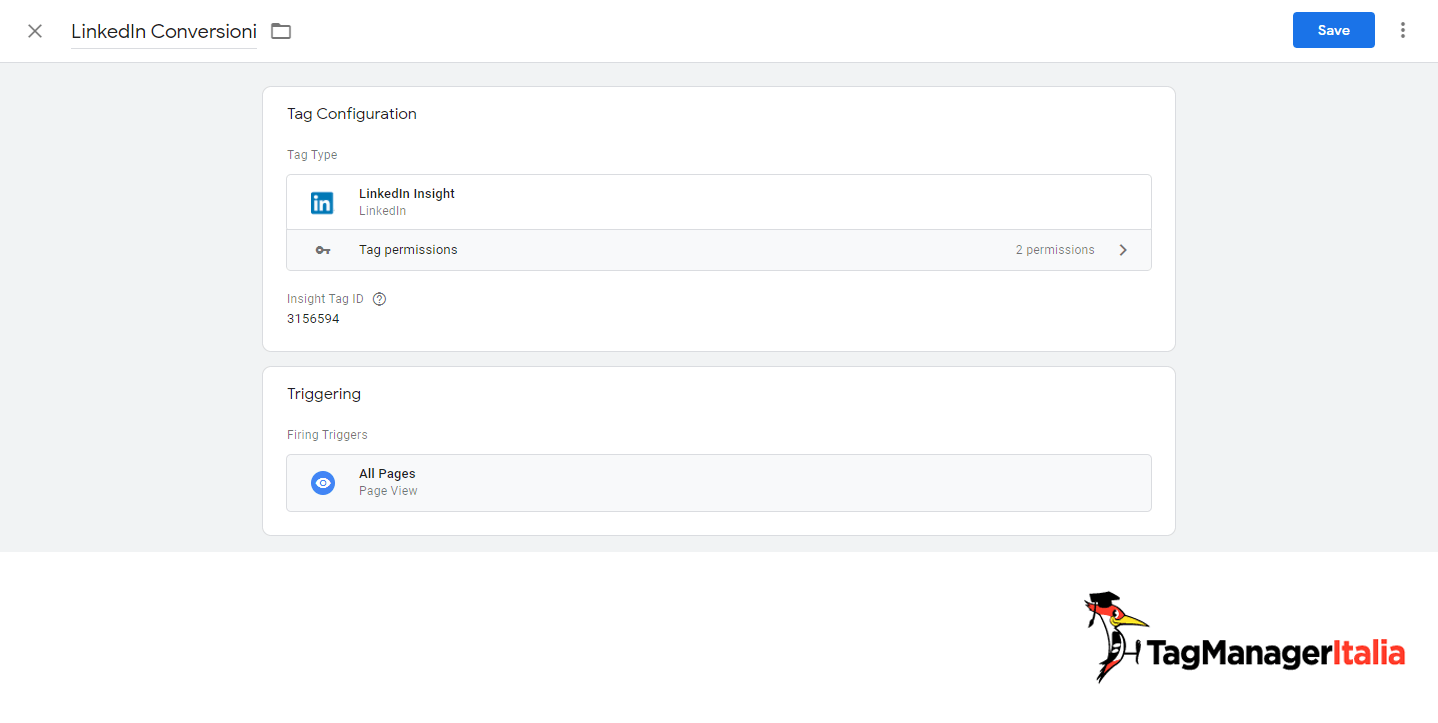
STEP 3 – VERIFICA IL TAG
Prima di pubblicare, verifica che il Tag funzioni correttamente grazie alla Modalità Anteprima.
Dopo averla attivata, vai sul tuo sito e nella finestra in basso dovrai veder comparire il nuovo Tag “LinkedIn Conversioni” fra i Tags Fired On This Page.
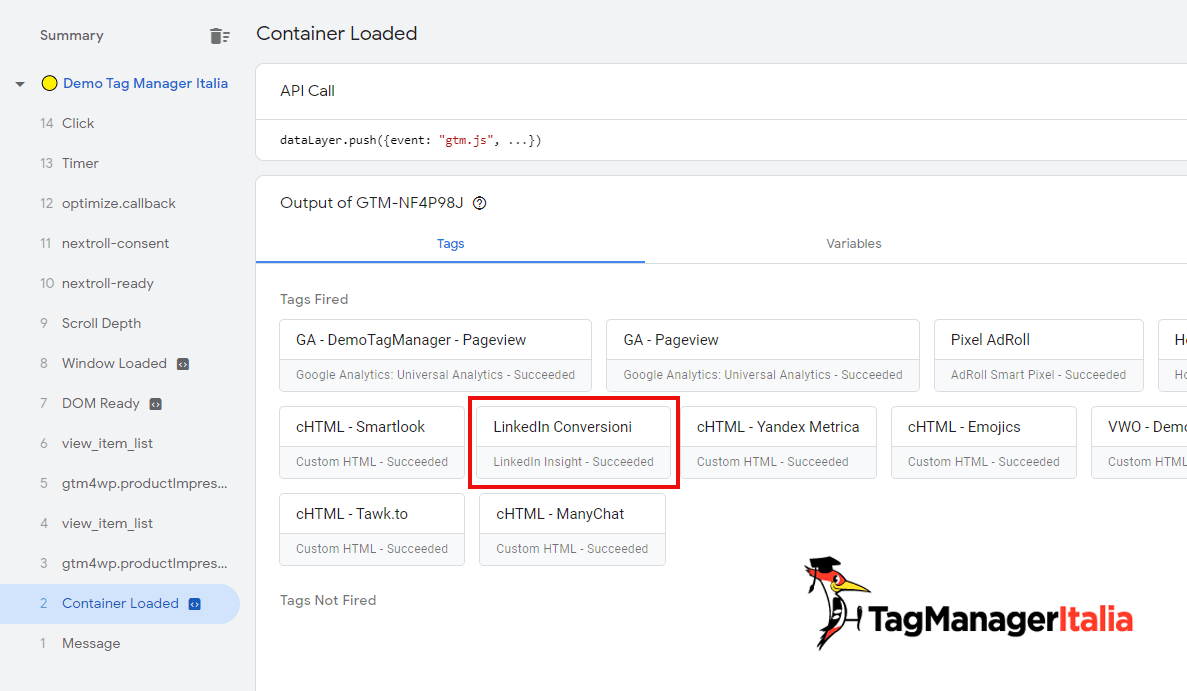
Se così è, procedi pure alla pubblicazione cliccando il pulsante blu “Invia”!
A presto e… Buon Tag!
Chiedi pure qui sotto, sarò pronto a risponderti!
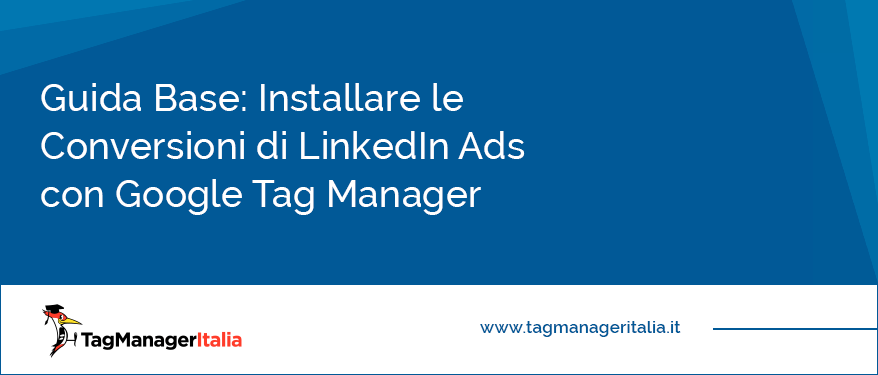








marco
18 07 2023
Ho un dubbio se inserisco il codice che mi fornisce linkendin su tutte le pagine come fa a capire quando viene fatta la conversione? Esempio quando viene inviato un modulo?
Matteo Zambon
23 10 2023
Ciao Marco, da ottobre c’è il nuovo Tag di GTM che include anche gli id di conversione: https://tagmanager.google.com/gallery/#/owners/linkedin/templates/linkedin-gtm-community-template
Probabilmente prima lo interpretava dall’url e dagli eventi intercettati.
Fammi sapere se ho risposto!
Fabrizio
27 11 2022
Ciao Matteo,
come stai? spero tutto ok,
Avevo già installato tutto come da tue indicazioni e funziona lato tag manager. però mi sorge un dubbio,
per la piattaforma Linkedin ads Le conversioni vengono conteggiate quando gli utenti compiono un’azione sul sito Web. ad esempio la compilazione di un form che non rimanda ad una specifica pagina, ma nel mio caso alla compilazione del modulo,
Mi chiede di copiare id conversione Solo per Google Tag Manager. Per il funzionamento del tracking delle conversioni infatti è richiesto un ID conversione che è diverso da quello dell ID account, mi chiede di Copiarlo e incolla l’ID conversione in Google Tag Manager.
io ancora non ho capito dove lo devo incollare questo ID conversione.
Grazie per la tua cortese risposta.
Fabrizio
Matteo Zambon
23 10 2023
Ciao devi usare questo nuovo template: https://tagmanager.google.com/gallery/#/owners/linkedin/templates/linkedin-gtm-community-template che contiene l’id di conversione di Linkedin Ads 🙂
Fammi sapere!
Fabio
20 04 2018
Ciao Matteo!
Ho fatto tutto quello che hai indicato in questo tutorial.
Il tag è stato installato correttamente (ho fatto il test con l’anteprima).
Mi sorge solo un dubbio: perché non lo vedo come spunta sull’icona del tag assistant?
Al momento ci sono solo quelle del Tag Manager e di Google Analytics. Non dovrebbe aggiungersi anche quella di LinkedIn Insight?
Grazie e ottimo lavoro come sempre 😉
Matteo Zambon
20 04 2018
Ciao Fabio, no Tag Assistant non gestisce il Tag di Linkedin 😉
Fran
22 03 2019
Ciao ragazzi, stesso problema. Su tag assistant ho Analytics, Tag Manager, ma non la conferma della corretta installazione di LinkedIn Insight. Da “Monitoraggio sito web”, “domini con tag” , dentro linkedin Ads, non mi risulta attivo nessun tag. Eppure sono certo che l’installazione sia stata fatta correttamente.
Avete qualche suggerimento al riguardo?
Matteo Zambon
25 03 2019
Uhm, da quanto tempo lo hai attivato? Hai seguito la procedura?